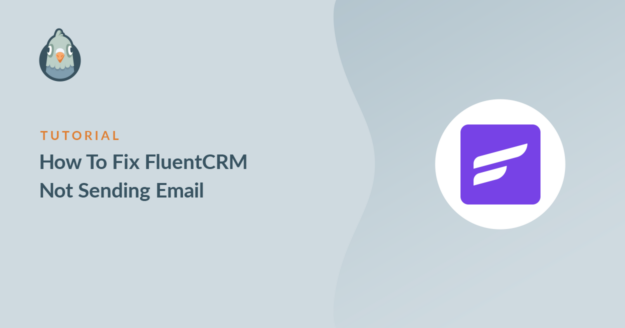Riepilogo AI
FluentCRM non invia e-mail dal proprio sito web?
In questo articolo vi mostreremo come risolvere facilmente i problemi di deliverability delle e-mail con FluentCRM, in modo che le vostre e-mail non vadano perse o archiviate come spam.
Correggere subito le e-mail di FluentCRM
Che cos'è FluentCRM?
FluentCRM è un plugin per l'email marketing self-hosted. È possibile progettare campagne e-mail in WordPress utilizzando l'editor di blocchi drag and drop.
FluentCRM supporta gli smart tag che consentono di personalizzare dinamicamente il contenuto delle e-mail inviate.
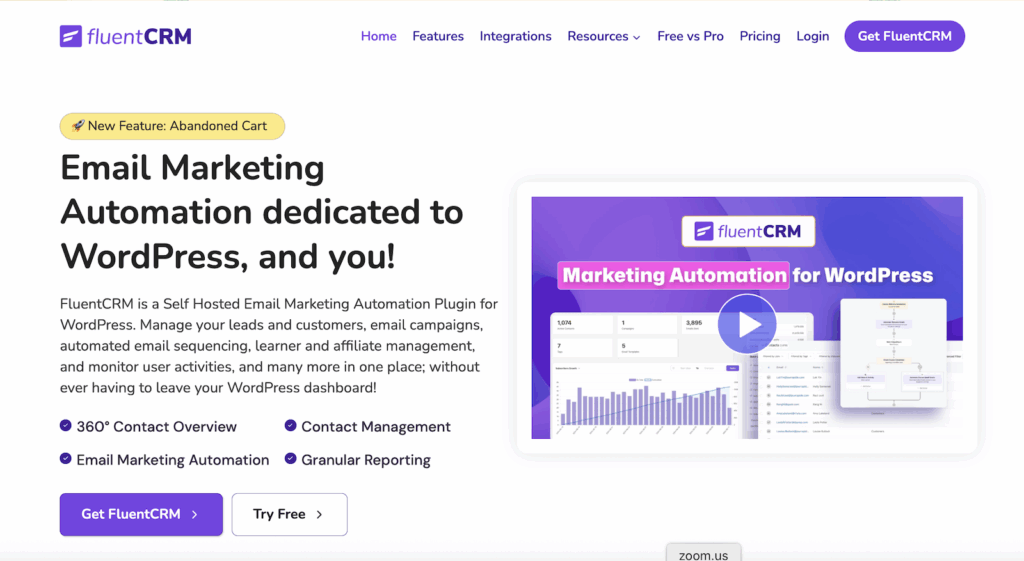
Supporta anche:
- Segmentazione degli abbonati
- Campagne drip automatizzate
- Segnalazione
- Integrazione con LMS e plugin di iscrizione.
Se le vostre e-mail non vengono consegnate in modo affidabile, risolviamo il problema.
Come risolvere il problema dell'invio di e-mail da parte di FluentCRM
- 1. Controllare le impostazioni della posta elettronica in FluentCRM
- 2. Installare il plugin WP Mail SMTP
- 3. Collegarsi a un servizio di mailer
- 4. Abilitare la registrazione delle e-mail
- 5. Reinvio di e-mail di FluentCRM non riuscite con WP Mail SMTP
- Bonus: creazione di rapporti sulla percentuale di apertura e di clic
1. Controllare le impostazioni della posta elettronica in FluentCRM
FluentCRM consente di impostare il mittente delle e-mail all'interno del plugin.
Per verificarlo, accedere a FluentCRM " Impostazioni dalla dashboard di WordPress.
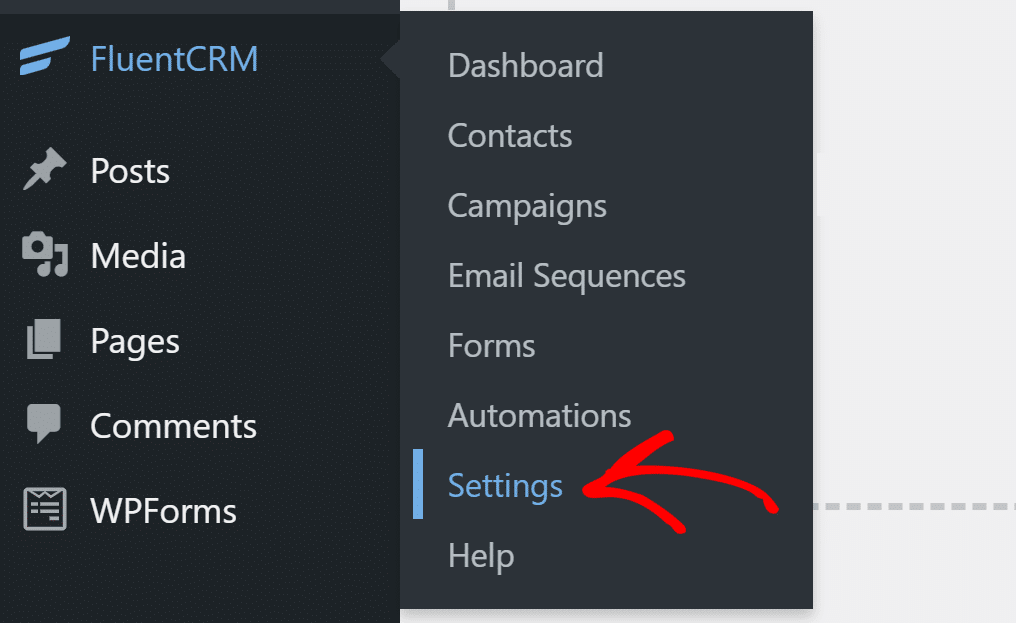
Facendo clic sulla scheda Impostazioni e-mail, troverete i campi per impostare le opzioni del mittente.
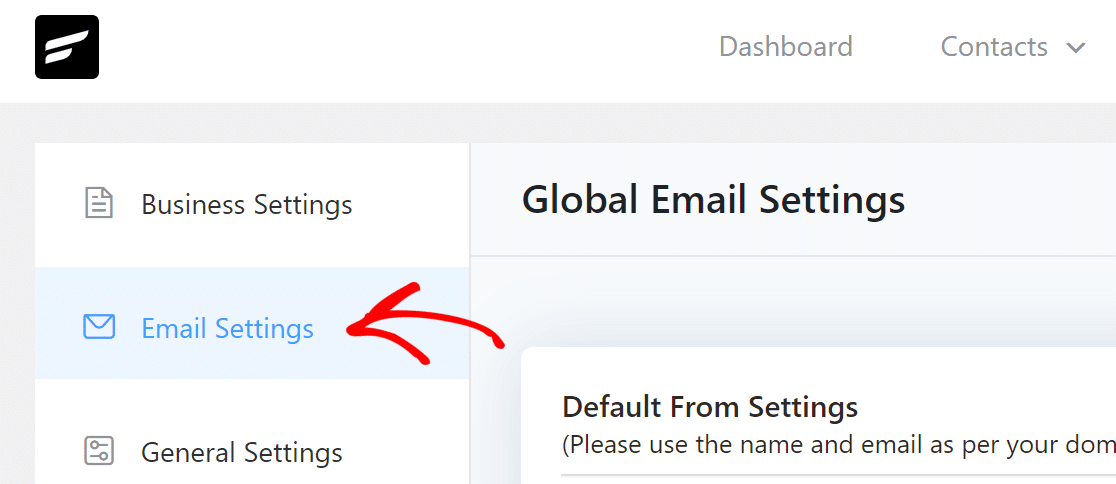
Nel campo Nome del destinatario, inserite il nome del vostro sito web o un nome che i vostri abbonati probabilmente riconosceranno.
Per il campo Indirizzo e-mail da , si consiglia di utilizzare un'e-mail con la stessa estensione del dominio da cui si invia. Questo può talvolta aiutare la consegna delle e-mail.
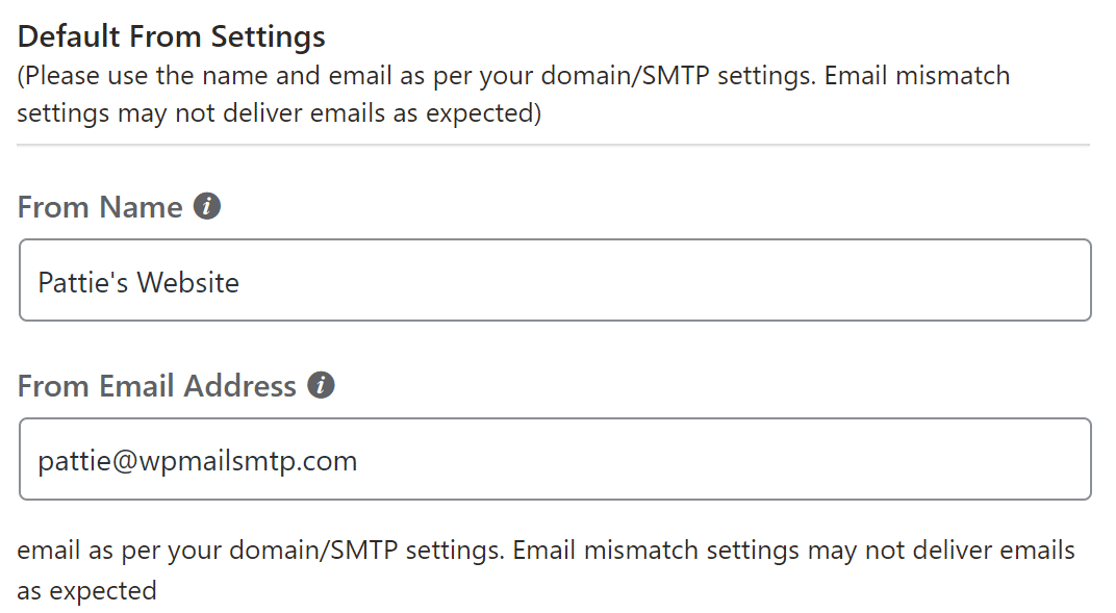
Fare clic su Salva impostazioni per rendere effettive le modifiche.
Installiamo ora il plugin WP Mail SMTP per inviare tutte le e-mail attraverso un provider affidabile.
2. Installare il plugin WP Mail SMTP
FluentCRM utilizza l'opzione predefinita wp_mail() per inviare e-mail di marketing dal vostro sito web. È molto meglio utilizzare un provider di posta elettronica in grado di autenticare le vostre e-mail.
WP Mail SMTP vi permette di collegare facilmente il vostro sito web a un servizio di mailer e di instradare tutte le e-mail attraverso di esso.
Per scaricare il plugin, accedere al proprio account WP Mail SMTP. Nella scheda Download, fate clic sul pulsante arancione per scaricare l'ultima versione del plugin.

Tornate al vostro sito web e caricate il file zip nella pagina dei plugin.
Se siete alle prime armi con WordPress, potete consultare questa guida sull'installazione di un plugin per WordPress.

Una volta installato il plugin, assicurarsi di attivarlo. Una volta fatto ciò, nel browser si avvierà la procedura guidata per l'installazione del plugin. La procedura guidata vi aiuterà a configurare il plugin in pochi semplici passi.
3. Collegarsi a un servizio di mailer
In questa fase, collegheremo il sito web a un servizio di mailer che aggiungerà l'autenticazione alle vostre e-mail di marketing.
Per iniziare, fare clic sul pulsante Let's Started della procedura guidata.

In questa schermata è possibile scegliere il nuovo provider di posta elettronica. Si consiglia di utilizzare un provider di e-mail transazionali, come ad esempio SendLayerBrevo (ex Sendinblue) o SMTP.com.

Una volta scelto il mailer, fate clic sul link sottostante per aprire la nostra documentazione.
Seguite i passaggi per impostare un account e collegarlo a WP Mail SMTP.
| Mailers disponibili in tutte le versioni | Postini in WP Mail SMTP Pro |
|---|---|
| SendLayer | Amazon SES |
| SMTP.com | Microsoft 365 / Outlook.com |
| Brevo | Zoho Mail |
| Spazio di lavoro Google / Gmail | |
| Pistola postale | |
| Timbro postale | |
| InviaGrid | |
| SparkPost | |
| Altro SMTP |
Tornate a questo sito web una volta stabilita la connessione tra il mailer e il vostro sito web.
Volete impostare più mailer? Potete farlo nelle impostazioni delle Connessioni aggiuntive, quindi selezionare una connessione di backup e configurare Smart Routing.
4. Abilitare la registrazione delle e-mail
Al termine della procedura guidata di configurazione, è possibile attivare la registrazione delle e-mail.
Si consiglia di attivare il Registro e-mail dettagliato e gli Avvisi e-mail istantanei.

I Registri e-mail dettagliati salveranno i dettagli di base delle vostre e-mail in Rapporti e-mail completi. Potete anche far sì che WP Mail SMTP vi invii un riepilogo settimanale delle e-mail.
Gli avvisi e-mail istantanei vi informano quando un'e-mail del vostro sito web non viene inviata. In questo modo potete risolvere rapidamente il problema.

Vediamo ora come reinviare le e-mail di marketing fallite utilizzando WP Mail SMTP.
5. Reinvio di e-mail di FluentCRM non riuscite con WP Mail SMTP
Anche dopo aver impostato il servizio di mailer sul vostro sito web, alcune e-mail potrebbero non essere consegnate. Questo può accadere se il vostro server SMTP o il vostro provider di posta elettronica subisce un'interruzione di breve durata.
Per combattere questo problema, vi consigliamo di registrare l'intero contenuto delle vostre e-mail.
Nella schermata successiva, è possibile attivare ulteriori funzioni di registrazione delle e-mail, tra cui l'opzione di salvare il contenuto delle e-mail, salvare gli allegati e tenere traccia delle aperture e dei clic sulle e-mail.

Procedere con l'abilitazione di tutte le funzioni di registrazione desiderate. È necessario abilitare l'opzione Memorizza il contenuto di tutte le e-mail inviate per poterle reinviare.
Potete verificare in dettaglio tutte le altre funzioni di registrazione delle e-mail nel nostro articolo su come registrare le e-mail di WordPress.
WP Mail SMTP controllerà le impostazioni DNS e invierà un'e-mail di prova. Se tutto è impostato correttamente, alla fine verrà visualizzato un messaggio di successo. Se c'è un problema con le impostazioni DNS, verranno mostrati i dettagli dell'errore.
Proviamo quindi a inviare nuovamente un'e-mail per vedere come funziona. Per iniziare, andate su WP Mail SMTP " Registro e-mail.
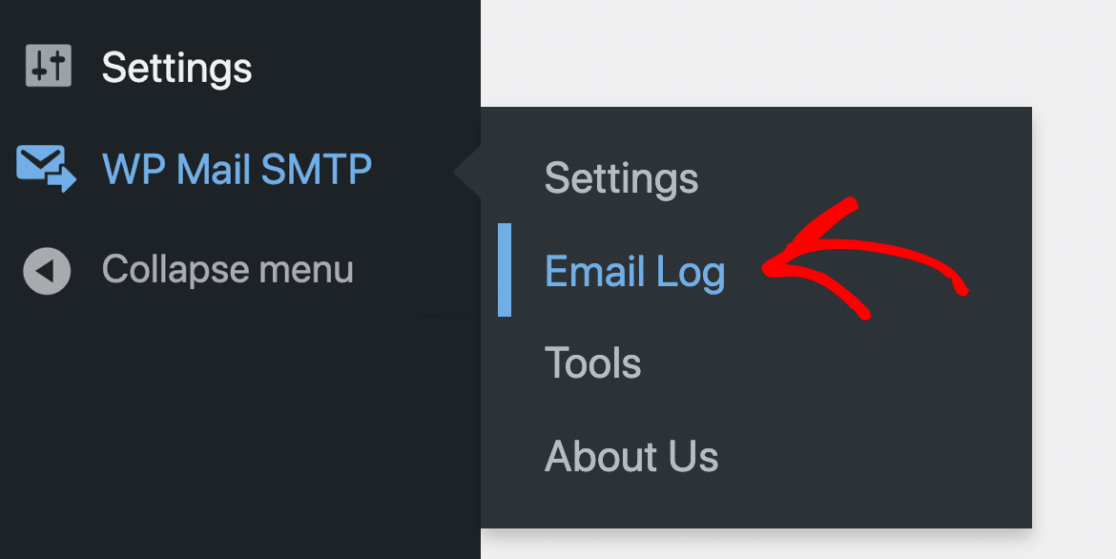
Abbiamo un'e-mail proprio qui, contrassegnata da un punto rosso.
Fare clic sul pulsante Visualizza registro per l'e-mail che si desidera inviare nuovamente.
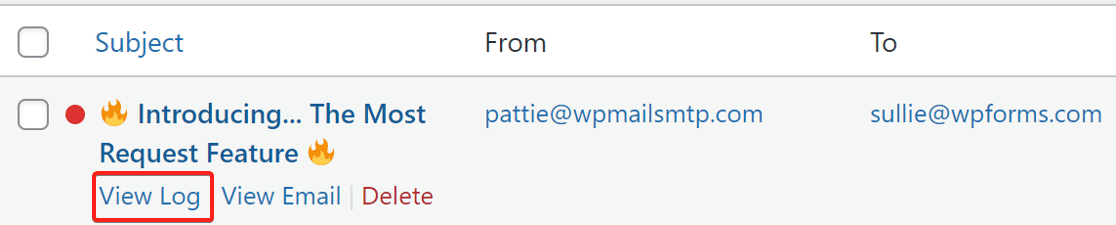
Nella schermata del registro, sotto la scheda Azioni si trova il pulsante Reinvia. Facendo clic su di esso, apparirà una finestra di dialogo.

Il campo dell'e-mail sarà precompilato con lo stesso indirizzo e-mail. È possibile fare clic sul pulsante SÌ per inviare nuovamente l'e-mail, oppure modificare prima l'indirizzo e-mail, se necessario.

E questo è quanto! Avete fatto tutto il possibile per risolvere il problema del mancato invio di e-mail da parte di FluentCRM e sapete anche come reinviare le e-mail che non sono andate a buon fine.
Bonus: creazione di rapporti sulla percentuale di apertura e di clic
Sapevate che WP Mail SMTP Pro consente anche di creare grafici di apertura e di clic? Questo è un modo fantastico per misurare le prestazioni delle vostre campagne FluentCRM.
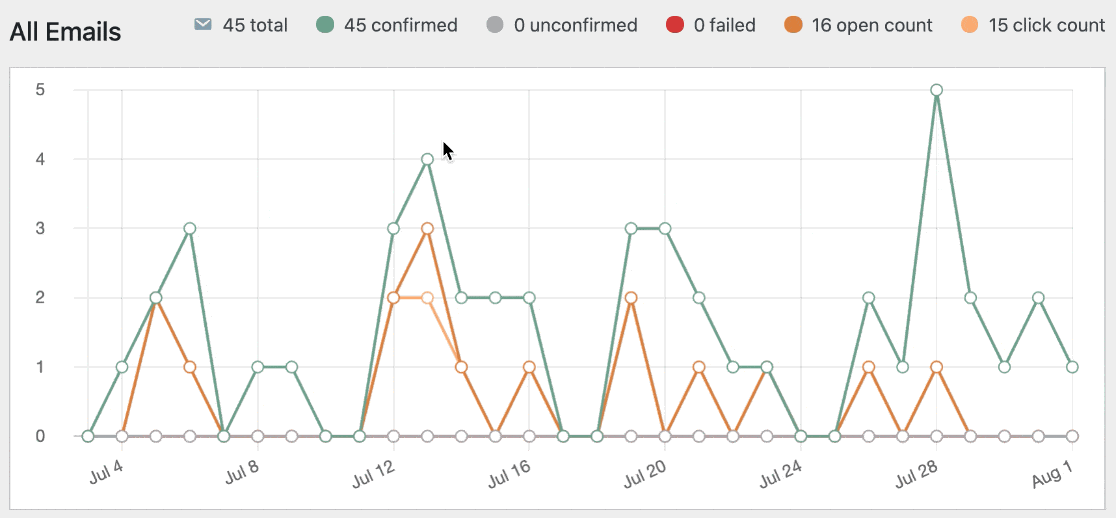
Il riepilogo settimanale contiene anche una ripartizione di questi dati:
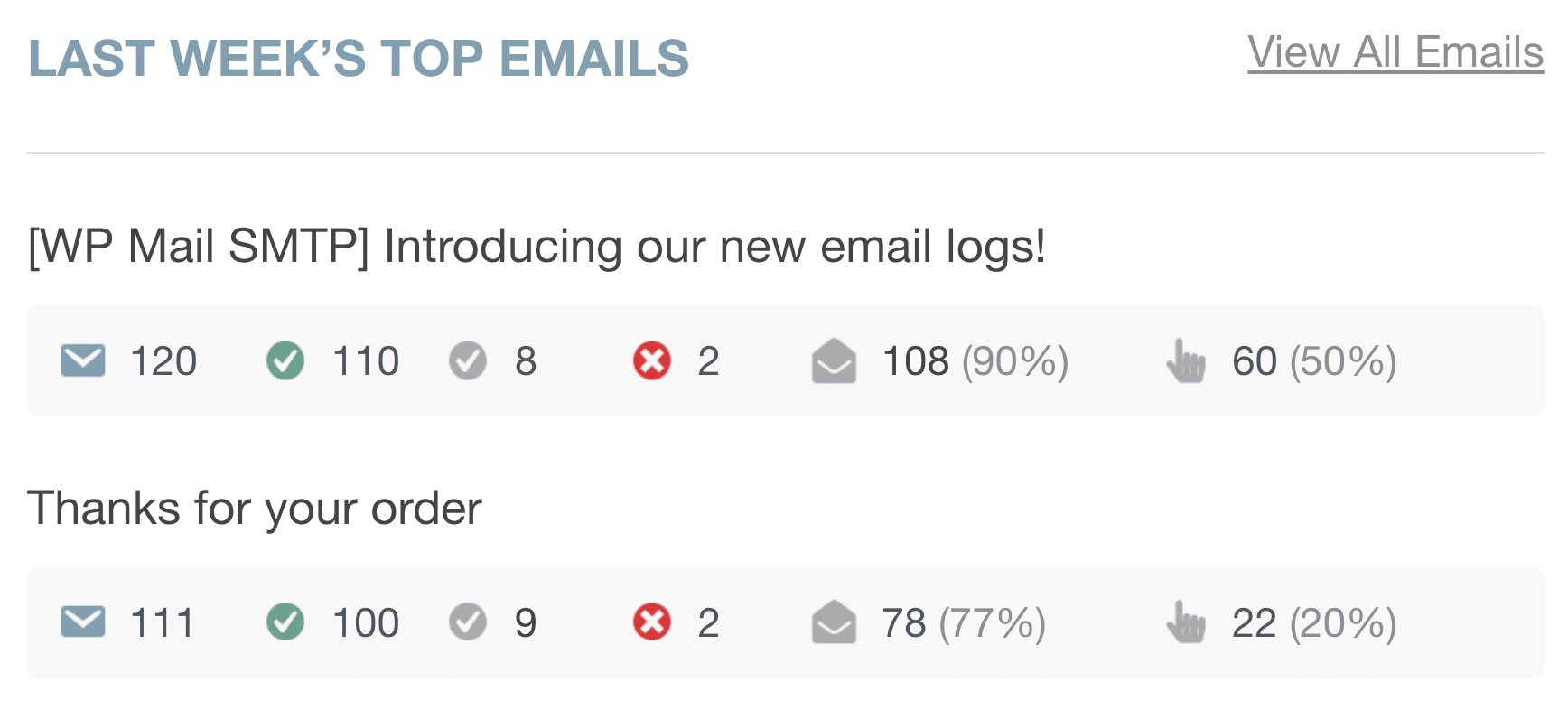
Assicuratevi di dare un'occhiata ai rapporti sulle e-mail per vedere tutte le nuove funzionalità che potete utilizzare con WP Mail SMTP e FluentCRM.
Domande frequenti sulle e-mail di FluentCRM
Molti utenti ci contattano perché hanno problemi con FluentCRM che non invia le e-mail. Ecco alcune delle domande più comuni a cui risponde il nostro team di supporto:
Perché FluentCRM non invia le e-mail?
FluentCRM utilizza la versione predefinita di WordPress wp_mail() per inviare le e-mail. Se il vostro sito non è collegato a un servizio SMTP adeguato, le e-mail potrebbero non essere inviate o finire nello spam. La causa più comune è l'affidarsi al server di posta elettronica limitato o inaffidabile dell'host web.
💡 Risolvete il problema velocemente: Installate e configurate WP Mail SMTP per collegare WordPress a un provider di posta elettronica dedicato come SendLayer, SMTP.com o Gmail.
Ho bisogno di un plugin SMTP per FluentCRM?
Sì. Sebbene FluentCRM sia tecnicamente in grado di inviare messaggi di posta elettronica anche senza, si raccomanda vivamente di utilizzare un plugin SMTP per una consegna affidabile. Senza SMTP, è più probabile che le e-mail vengano segnalate come spam o bloccate del tutto.
🔧 WP Mail SMTP assicura che le vostre e-mail siano autenticate e inviate attraverso canali affidabili, migliorando il posizionamento nella casella di posta e la deliverability.
Come posso verificare se le e-mail di FluentCRM vengono inviate?
Installare WP Mail SMTP e abilitare la funzione Registro e-mail. Questo mostra ogni email inviata (o tentata) da FluentCRM e da altri plugin del sito.
È possibile filtrare per:
- Data
- Oggetto
- Destinatario
- Stato dell'invio (successo/fallimento)
In questo modo è facile confermare se le e-mail sono state inviate e identificare eventuali problemi.
Quale dovrebbe essere il "From Email" in FluentCRM?
Utilizzate sempre un indirizzo e-mail associato al vostro dominio, ad esempio, [email protected]. Gli indirizzi gratuiti come Gmail o Yahoo spesso non superano i controlli di verifica del dominio e possono essere rifiutati.
WP Mail SMTP aiuta a impostare un "Da e-mail" verificato e garantisce che corrisponda correttamente al dominio di invio.
L'installazione di WP Mail SMTP influirà sulle impostazioni esistenti di FluentCRM?
No. WP Mail SMTP funziona in modo indipendente e migliora solo il modo in cui WordPress invia le e-mail. Le campagne, le automazioni e le sequenze di FluentCRM rimangono esattamente le stesse.
Una volta configurato l'SMTP, le e-mail di FluentCRM saranno instradate attraverso il nuovo provider, aumentando le possibilità di raggiungere le caselle di posta.
Correggere subito le e-mail di FluentCRM
Successivamente, scoprite come impostare un Funnel di email marketing
Se si utilizza FluentCRM per l'email marketing, è importante comprendere tutte le diverse fasi dell'imbuto di email marketing, in modo da ottenere più conversioni e trasformare gli iscritti in clienti abituali. Leggete la nostra guida che spiega esattamente cos'è un funnel di email marketing per avere maggiori informazioni e consigli utili.
Siete pronti a sistemare le vostre e-mail? Iniziate oggi stesso con il miglior plugin SMTP per WordPress. Se non avete il tempo di sistemare le vostre e-mail, potete ottenere l'assistenza completa di White Glove Setup come acquisto aggiuntivo e c'è una garanzia di rimborso di 14 giorni per tutti i piani a pagamento.
Se questo articolo vi è stato utile, seguiteci su Facebook e Twitter per altri consigli e tutorial su WordPress.